Formatarea prin BIOS

Atunci când sistemul de operare se execută complet formatarea hard disk-ul nu este posibil. Faptul că sistemul de operare nu va șterge partiția pe care este instalat. Prin urmare, acest articol vă vom spune despre câteva moduri de a formata hard disk fără a utiliza sistemul de operare.
Utilizarea mass-media de boot pentru Windows
Metoda 1 - Utilizați linia de comandă
Pentru a efectua procedura de formatare în acest mod, aveți nevoie pentru a conduce cu o instalație înregistrată de Windows 7 sau 8. De asemenea, o unitate flash bootabil adecvat, cu un sistem de operare de imagine înregistrată.
Pasul 1.
Pentru a porni de pe suportul de instalare, trebuie să reporniți computerul și deschide BIOS-ul programului shell (în funcție de placa de bază, acesta poate fi «DEL» chei, «F2», «Ctrl + F2», «F8», «F12», «Esc» ).
Etapa 2.
După aceea, programul BIOS începe în coajă pentru a selecta fila «Boot» (gestionarea săgețile de pe tastatură).
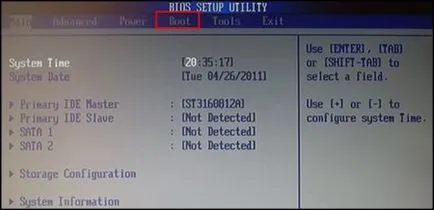
Etapa 3.
Deschideți «Boot Device Priority» meniu.
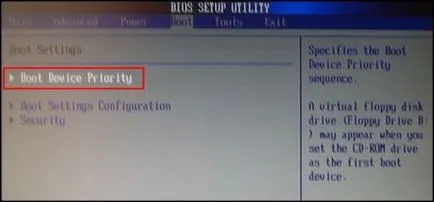
Pasul 4.
Ca prima mass-media de boot, selectați unitatea sau portul USB, care va avea numele de stick-ul. Unitatea de disc este selectat în cazul, dacă ai un CD cu o imagine înregistrată, este selectat USB, dacă aveți o unitate flash USB bootabil.
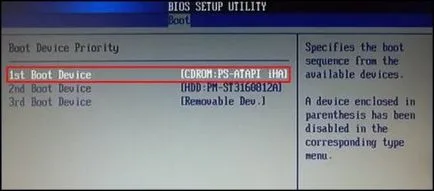
Etapa 5.
După care aveți nevoie pentru a salva modificările și a ieși din programul de coajă. Acest lucru se poate face prin apăsarea «F10» tastele sau introduceți «Ieșire» elementul de meniu și faceți clic pe «salvați ieșire ». După aceea, PC-ul va reporni automat și veți vedea o inscripție cu presa tasta arbitrare propoziție pentru a porni de la mass-media (atunci când pornirea de pe o unitate flash acest mesaj nu apare), pentru a continua să apăsați tastele aleatorii, de exemplu, un spațiu sau Enter.
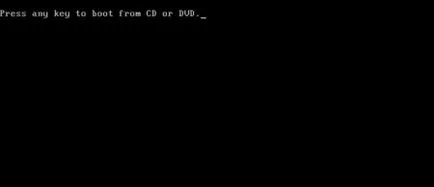
Pasul 6.
Ceea ce urmează este procesul de copiere a fișierelor de instalare pentru Windows și porniți expertul de instalare. Când începe expertul (fereastra de selectare a limbii), apăsați combinația de taste «Shift + F10», care va lansa o linie de comandă. Dacă utilizați linia de comandă pentru a rula CD-ul de instalare cu Windows 8 aveți nevoie de următoarele:
- Selectați limba sistemului.
- „Diagnosticul“ Du-te.
- Deschideți elementul „Advanced Features.“
- Porniți un prompt de comandă.
Etapa 7.
Formatarea unui hard disk va șterge complet datele dvs., astfel încât este important să nu fie confundat cu o alegere de unitate. Problema este că, atunci când începe de la mass-media de boot, nu puteți vedea literele reale de antrenare. Pentru a determina scrisoarea partiție de hard disk, tastați următoarea linie de comandă:
«WMIC logicaldisk obține DeviceId, volumename, dimensiune, descriere».
După ce introduceți comanda, apăsați Enter. Consola va oferi informațiile disponibile despre partițiile (literă de unitate, dimensiunea și descrierea).
Etapa 8.
Pentru a formata, de tip în următorul format:
«Format / FS: [sistem de fișiere] [unitate litere]: / Q»
«Format / FS: NTFS C: / q“ - format rapid cu NTFS
Apăsați Enter. Aceasta începe procesul de formatare partiția selectată.
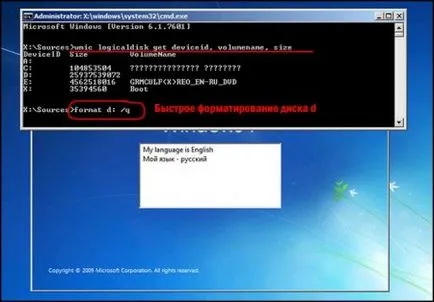
Metoda 2 - Utilizarea Windows Setup
Această metodă implică utilizarea de coajă software-ului de Windows Installer.
Pasul 1.
După apariția ferestrei cu selectare a limbii, selectați limba română și faceți clic pe „Next“. Pornește instalarea, prin apăsarea tastei „Setup“ butonul corespunzător.
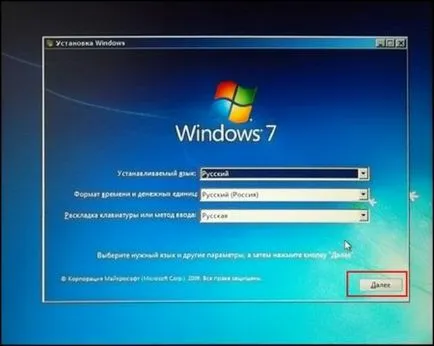
Etapa 2.
Apoi, aveți nevoie pentru a alege ce tip de instalare pentru a utiliza „Update“ sau „instalare completă“. În acest caz, al doilea paragraf este necesar.

Etapa 3.
După cum veți vedea următoarea fereastră se va solicita să selectați partiția în care se va înregistra noul sistem de operare. Evidențiați secțiunea pe care doriți să formatați și faceți clic pe „Opțiuni unitate“. Panoul de control al discului apare în cazul în care puteți formata partițiile, ștergeți-le, și re-executa markup (defalcare).
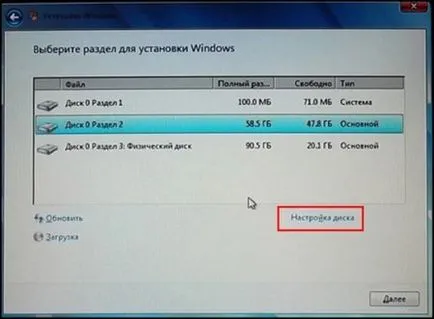
Notă: Când se execută de la mass-media bootabil, literele de unitate sunt susceptibile de a fi absente, deci asigurați-vă că formatați unitatea aceasta. Cel mai bine este să ne amintim de dimensiunea fiecărei secțiuni, deoarece acestea pot fi folosite pentru a naviga în cazul în care un disc.
Pasul 4.
Pentru a începe formatarea secțiunii, faceți clic pe elementul „Format“.
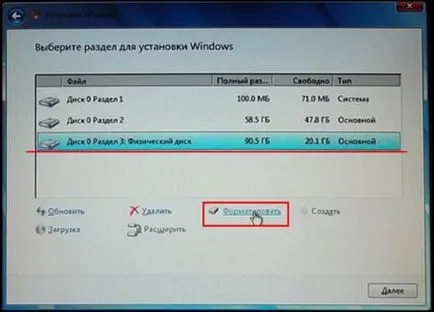
După aceea, discul va fi formatat.
Utilizarea utilităților de boot terți
Metoda 3 - Utilizarea de utilități în afara ghetei
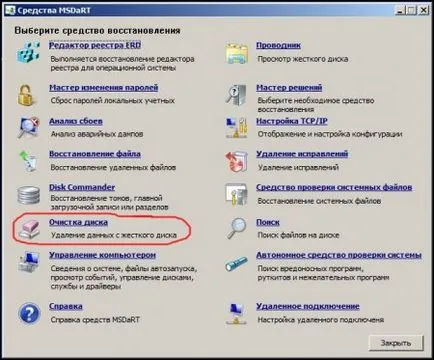
Notă: În plus față de acest instrument există pachet de software terț, numit «Hiren # 96; s Boot CD». În structura sa, veți găsi mai multe instrumente pentru lucrul cu discuri și dincolo. De asemenea, aceasta este însoțită de o documentație extensivă.
Versiunea desktop pe Windows: